笔记本怎么一键u盘装系统win10,笔记本如何一键u盘装系统win10
时间:2022-11-14阅读量:
这篇教程为大家讲解一下,笔记本怎么一键u盘装系统win10?最近有用户向咱们的客服技术人员咨询了这个问题。下面小编整理了操作步骤,首先是用一键制作u盘启动盘的工具一键制作u盘启动盘,接着是快捷键进入启动设置选择从u盘启动进入PE
这篇教程为大家讲解一下,笔记本怎么一键u盘装系统win10?最近有用户向咱们的客服技术人员咨询了这个问题。下面小编整理了操作步骤,首先是用一键制作u盘启动盘的工具一键制作u盘启动盘,接着是快捷键进入启动设置选择从u盘启动进入PE,最后进入PE后,打开一键装机工具进行一键u盘安装win10。大致步骤就是这样,接下来是详细的教程。
笔记本如何一键u盘装系统win10
一、注意事项
1、 准备一个空u盘,u盘内存要大一些,最好是8G以上。
2、 备份电脑桌面和c盘重要文件,以免丢失。
二、制作u盘启动盘
1、下载大白菜u盘启动盘制作工具,打开工具,根据制作向导制作u盘启动盘。
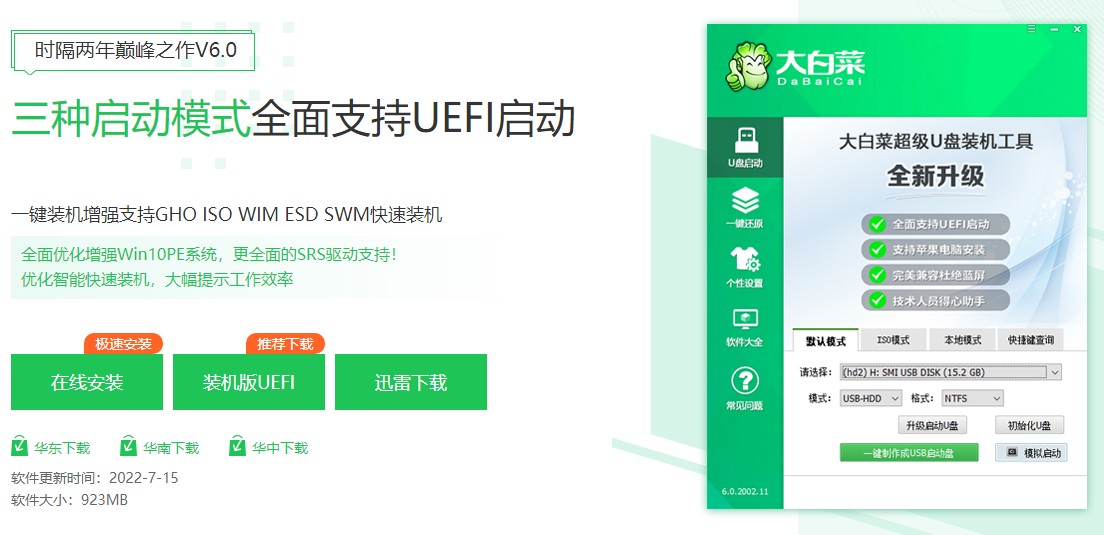
2、然后下载win10系统镜像文件,并拷贝到u盘根目录下。
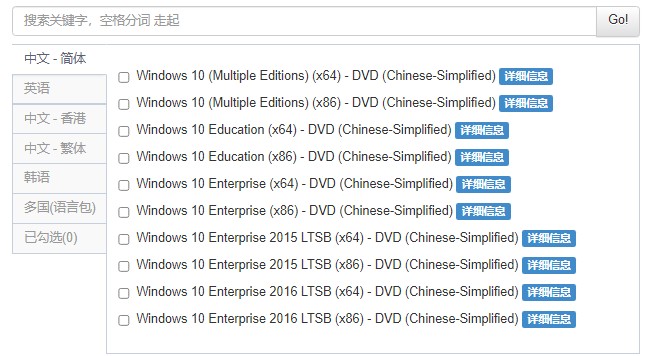
三、设置u盘启动
1、从下图中找到你电脑的u盘启动快捷键,先记录下来,马上就要用到。
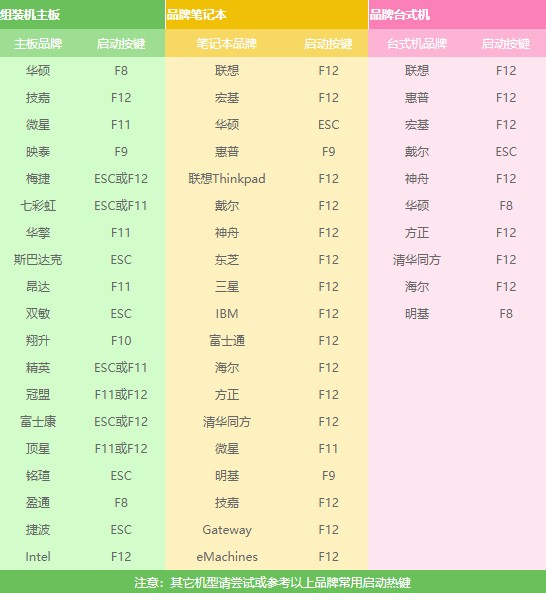
2、 重启电脑,开机时按u盘启动快捷键进入开机启动设置菜单,此时选择u盘选项回车。
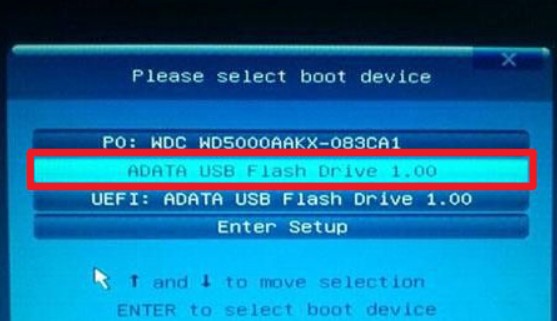
四、u盘重装系统win10
1、 然后就到了PE选择界面,选择【1】回车进入PE桌面。
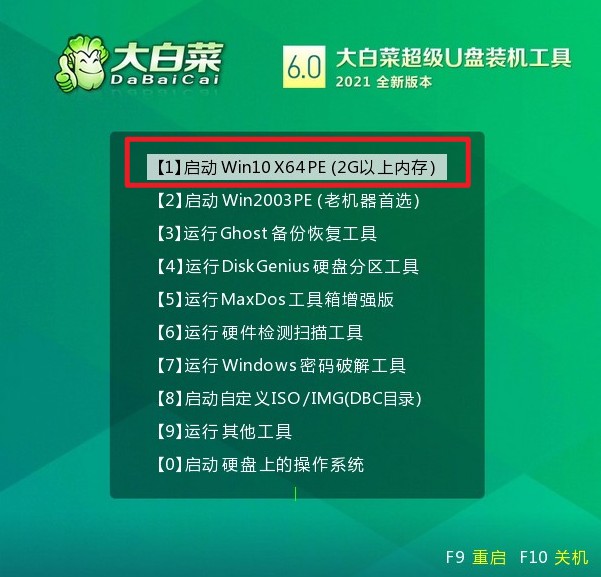
2、 打开装机工具,选择u盘里的系统镜像,接着选择系统盘,一般为c盘,点击执行。
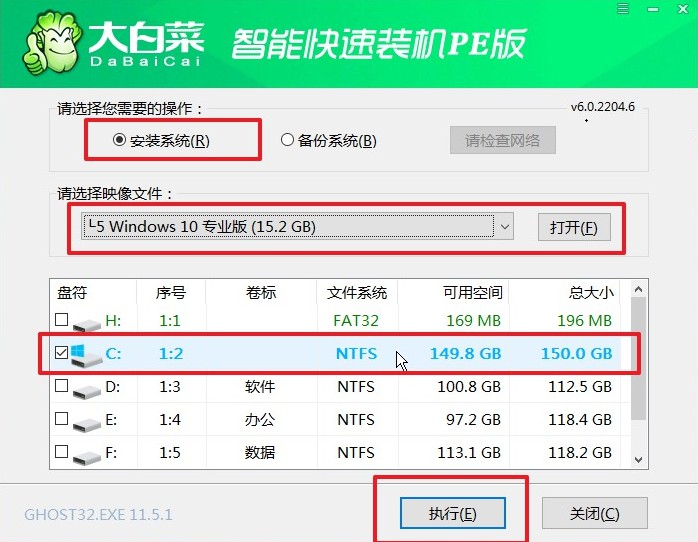
3、点击“是”。
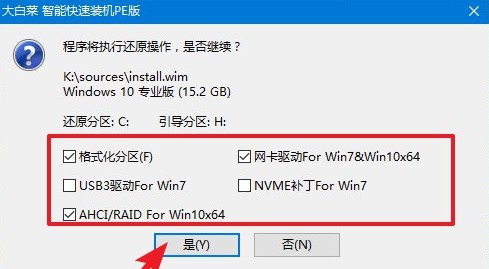
4、选择“完成后重启”,等待安装完成,重启时拔出u盘,最后进入win10桌面就代表win10安装成功啦!
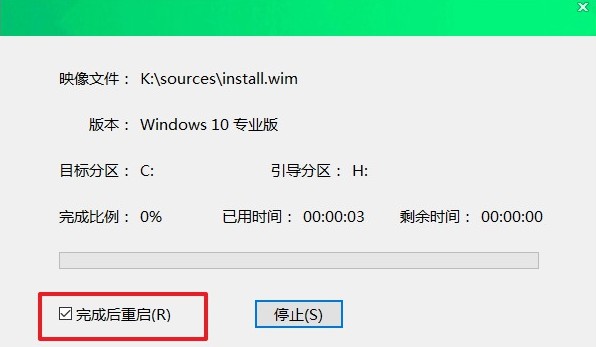
还有很多用户还不知道,笔记本如何一键u盘装系统win10。其实很简单,操作方法就如上述教程所示。另外,不管是笔记本,还是台式机,u盘重装系统的步骤都是一样的。等待电脑安装win10完成,自动重启时,我们把u盘拔掉就好了,系统至此安装完毕!希望这篇教程可以帮助到大家哦。